大白菜如何重装系统win7教程
- 分类:Win11 教程 回答于: 2022年11月23日 09:02:23
win7系统是一款非常稳定好用的精品系统,受到很多用户们的喜爱,但是很多人觉得电脑有点卡了,想要使用大白菜重新安装自己的win7系统,下面小编给大家带来大白菜重装系统win7方法步骤。
工具/原料:
系统版本:windows7系统
品牌型号:联想ThinkPad E14
软件版本:大白菜U盘启动盘制作工具
方法/步骤:
借助大白菜U盘启动盘制作工具 完成重装:
1、将U盘启动盘插在电脑上,重启电脑,启动时按下启动热键选择:【02】大白菜Win10PE标准版(新机器)。敲击回车确认。

2、然后会自动弹出大白菜PE装机工具,点击【浏览(B)】
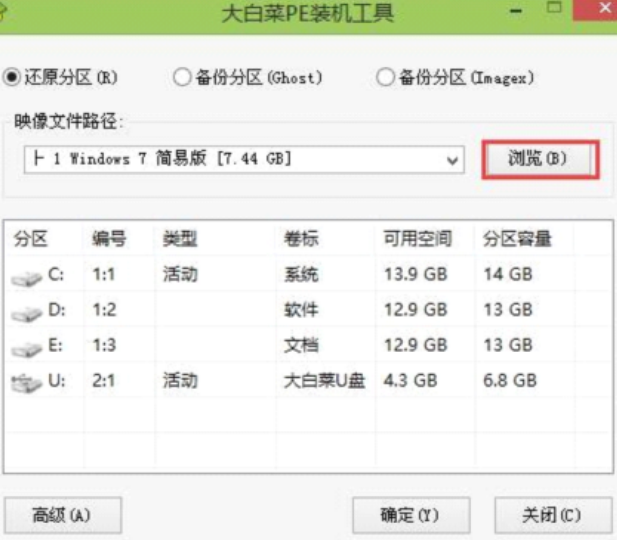
3、在大白菜U盘中找到win7系统镜像包【iso文件】,点击【打开】。

4、映像文件路径选择【win7专业版】,然后选择系统盘C盘,点击【确定】。

5、在弹出的新窗口中,点击【确定】即可开始安装。

6、系统正在自动安装,耐心等待即可。
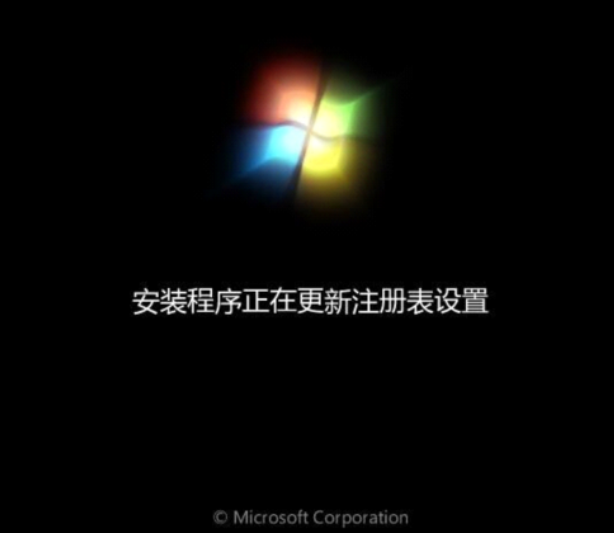
总结:
1、下载大白菜U盘启动盘制作工具 进入pe系统;
2、在大白菜U盘中找到win7系统镜像包【iso文件】,点击【打开】。然后等待安装。
 有用
61
有用
61


 小白系统
小白系统


 1000
1000 1000
1000 1000
1000 1000
1000 1000
1000 1000
1000 1000
1000 1000
1000 1000
1000 0
0猜您喜欢
- 系统官网win11安装教程2022/10/20
- 全新的win11系统下载安装的教程..2021/10/01
- 教你win11系统怎么启用宏2021/09/27
- Introducing the Win11 Tablet Mode: ..2023/11/04
- win11复制不了文件过去怎么办..2022/11/30
- 笔记本怎么重装系统win112022/11/03
相关推荐
- win11更新助手官网下载安装的教程介绍..2022/01/01
- Win11不能安装天翼校园网的原因及解决..2024/07/03
- 七代酷睿升级Win11系统怎么操作..2022/02/24
- 笔记本电脑一键重装系统win11教程..2022/06/10
- win11专业工作站版怎么安装的教程..2022/03/20
- 电脑系统win11升级2022/07/26




















 关注微信公众号
关注微信公众号





